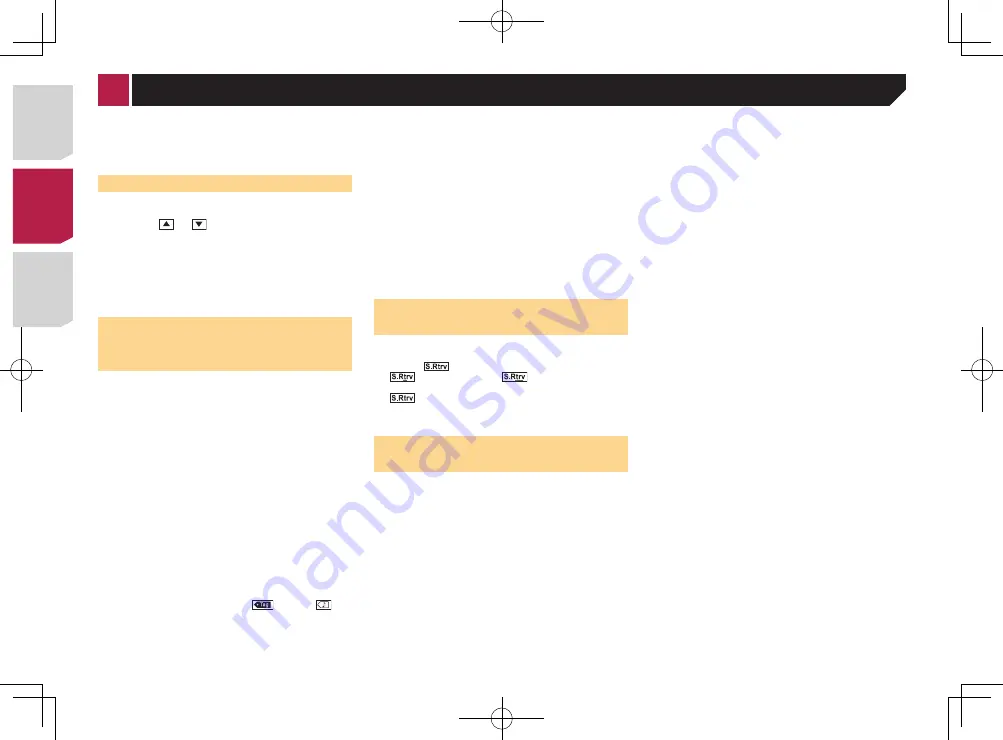
48
Restauration des réglages par
défaut du produit
Vous pouvez restaurer les réglages et le contenu enregistré par
défaut. Plusieurs méthodes peuvent être utilisées pour effacer
les données utilisateur.
Méthode 1 : Retirez la batterie du véhicule
Réinitialise divers réglages enregistrés sur le produit.
p
Les réglages configurés sur l’écran «
Thème
» ne sont pas
réinitialisés.
Méthode 2 : Initialiser depuis le menu «
Système
»
Méthode 3 : Appuyez sur le bouton RESET
la page 6,
Réinitialisation du microprocesseur
Restauration des réglages par défaut
p
Ce réglage est disponible uniquement lorsque vous arrêtez
votre véhicule dans un endroit sûr et serrez le frein à main.
ATTENTION
Ne coupez pas le moteur lors de la restauration des réglages.
1 Affichez l’écran de réglage «
Système
».
2 Touchez [
Restaurer les paramètres
].
Un message confirmant l’initialisation des réglages s’affiche.
3 Touchez [
Restore
].
p
La source est désactivée et la connexion Bluetooth est
déconnectée avant de démarrer le processus.
la page 48,
Régler la fonction «
Sound Retriever
»
4
Touche mode affichage écran
Change le mode écran large
la page 48,
Changement du mode écran large
Réglage de l’heure et de la date
1 Touchez l’heure actuelle sur l’écran.
2 Touchez ou
pour régler l’heure et la date
correctes.
Vous pouvez exploiter les éléments suivants : Année, mois, date,
heure, minutes.
p
Vous pouvez modifier le format d’affichage de l’heure à «
12 heures
» (par défaut) ou «
24 heures
».
p
Vous pouvez modifier l’ordre du format d’affichage de la date
: Jour-mois-année, Mois-jour-année, Année-mois-date.
Mémorisation des informations
de la chanson sur un iPod (bali-
sage iTunes)
Vous pouvez sauvegarder les informations des chansons dans
l’iPod quand ce produit reçoit les informations des chansons.
Les chansons apparaîtront dans une liste de lecture appelée
« Tagged playlist » dans iTunes la prochaine fois que vous syn-
chroniserez votre iPod. Vous pouvez acheter directement les
chansons par l’intermédiaire de ce produit.
p
La fonction de balisage iTunes est disponible pendant la
réception d’émissions numériques.
p
Cette fonction est disponible sur les modèles iPod suivants :
iPhone, 3G, 3GS, 4, 4s, 5, 5s, 5c
iPod touch 1ère, 2ème, 3ème, 4ème, 5ème génération
iPod classic 1ère, 2ème génération
iPod nano 3e, 4e, 5e, 6e génération
p
La version d’iTunes doit être 7.4 ou supérieure.
1 Régler la station de radio.
la page 21,
Radio
2 Touchez le titre de la chanson ou le nom de
l’artiste.
Les informations de la chanson en cours de diffusion sont
mémorisées sur le produit.
Quand les informations sont acquises,
s’éteint et
s’affiche.
p
Les informations d’un maximum de 50 chansons peuvent
être mémorisées sur ce produit.
3 Connectez votre iPod.
Les informations de la chanson sont transférées sur votre iPod.
p
Si votre iPod est déjà connecté, les informations de la chan-
son sont transférées sur votre iPod à chaque fois que vous
touchez les informations de la chanson.
p
Lorsque le transfert des informations de la chanson est
terminé, les informations mémorisées dans le produit sont
effacées automatiquement.
Si vous éteignez le produit ou débranchez l’iPod
pendant le transfert des informations de la chan-
son, il se peut que le transfert ne soit pas correc-
tement terminé.
Pendant que le produit mémorise les informa-
tions de la chanson, le transfert sur un iPod n’est
pas possible.
Régler la fonction «
Sound
Retriever
»
La fonction «
Sound Retriever
» améliore automatiquement
l’audio compressé et restaure un son riche.
●
Touchez
pour modifier les réglages.
●
(Mode1) (par défaut),
(Mode2) : Active la
fonction «
Sound Retriever
».
●
(Désactivé) : Désactive la fonction «
Sound Retriever
».
p
L’effet du Mode1 est supérieur à celui du Mode2.
Changement du mode écran
large
Vous pouvez régler la taille d’écran pour la vidéo et les images
JPEG.
p
Le réglage par défaut est «
Full
» et «
Normal
» pour les
images JPEG.
1 Touchez la touche suivante.
p
L’apparence de cette touche est différente selon le réglage
sélectionné.
2 Touchez le mode souhaité.
●
Full
Une image 4:3 est agrandie horizontalement uniquement,
ce qui vous permet de bénéficier d’une image sans aucune
omission.
p
Ce réglage s’applique à la vidéo uniquement.
●
Zoom
Une image 4:3 est agrandie dans les mêmes proportions
verticalement et horizontalement.
p
Ce réglage s’applique à la vidéo uniquement.
●
Normal
Une image 4:3 est affichée normalement, sans modifier sa
proportion.
p
Ce réglage s’applique à la vidéo et aux images JPEG.
●
Trimming
Une image est affichée sur tout l’écran avec le rapport
longueur/hauteur laissé tel quel. Si le rapport d’écran est
différent de l’image, l’image peut être affichée en partie
coupée en haut, en bas ou sur les côtés.
p
Ce réglage s’applique aux images JPEG uniquement.
p
Vous ne pouvez pas utiliser cette fonction en conduisant.
p
Des réglages différents peuvent être mémorisés pour
chaque source vidéo.
p
Lorsqu’une vidéo est affichée dans un mode écran large
différent de son rapport de format d’origine, elle peut appa-
raître différente.
p
L’image vidéo est plus grossière lorsqu’elle est affichée en
mode «
Zoom
».
< CRD4829-B >
< CRD4829-B >
Opérations communes
110
Содержание AVH-X6700DVD
Страница 129: ...67 tifié max MHz dB ork kHz dB ork aux 4Ω CRD4829 B 129 ...
Страница 195: ...67 CRD4829 B 195 ...
















































